Mac용 Final Cut Pro 사용 설명서
- 환영합니다
- 새로운 기능
-
-
- 용어집
- 저작권

Mac용 Final Cut Pro에서 3D 텍스트 재질 수정하기
새로운 3D 타이틀을 추가하면 기본 3D 재질 프리셋인 매트한 흰색 플라스틱 텍스처(기본)가 적용된 상태로 나타납니다. Final Cut Pro의 다른 프리셋 재질은 대부분 더 복잡하고 자연스러운 3D 텍스처를 만드는 물질, 페인트, 마감, 디스트레스 오버레이가 결합된 여러 재질 레이어로 구성되어 있습니다. 예를 들어 브러시 메탈 프리셋은 알루미늄 물질 레이어와 브러시 마감 레이어가 결합되어 있습니다. 골프공 프리셋은 플라스틱 물질 레이어에 광택 마감 레이어, 먼지 디스트레스 레이어, 범프 디스트레스 레이어(–500%로 설정되어 딤플 효과 생성)가 결합되어 있습니다.
텍스트 인스펙터의 재질 섹션에서 이러한 재질 레이어를 조절할 수 있습니다. 이러한 설정을 수정하면 3D 타이틀은 뷰어에서 즉시 업데이트되기 때문에 만드려는 모양으로 세부 조절할 수 있습니다.
3D 텍스처에서 사용되는 재질 레이어 수정하기
프리셋 재질을 적용하고 수정하여 사용자 설정 재질을 생성할 수 있습니다.
이 예는 간단한 3D 텍스처의 물질 레이어를 어떻게 수정하는지 보여줍니다.
Final Cut Pro 타임라인에서 3D 타이틀을 선택하고 프리셋 재질을 적용하십시오.
Mac용 Final Cut Pro에서 3D 텍스트에 프리셋 재질 추가하기의 내용을 참조하십시오.
적용한 프리셋의 미리보기 축소판이 3D 텍스트 섹션의 재질 섹션에 있는 텍스트 인스펙터에 나타납니다.
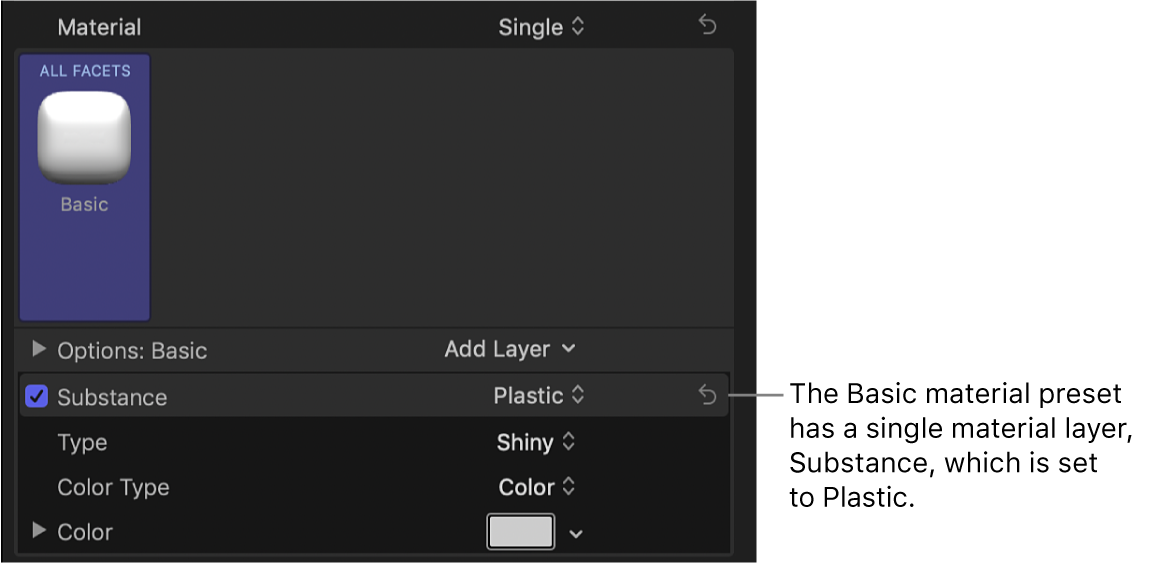
프리셋에 포함된 재질 레이어는 미리보기 축소판 아래에 나타납니다. 예를 들어 기본 재질 프리셋에는 플라스틱으로 설정된 하나의 재질 레이어와 물질이 있습니다. 추가적인 물질 설정은 플라스틱의 유형(유광)과 색상(흰색)을 지정합니다.
물질 팝업 메뉴를 클릭한 다음 원하는 물질 카테고리를 선택하십시오.
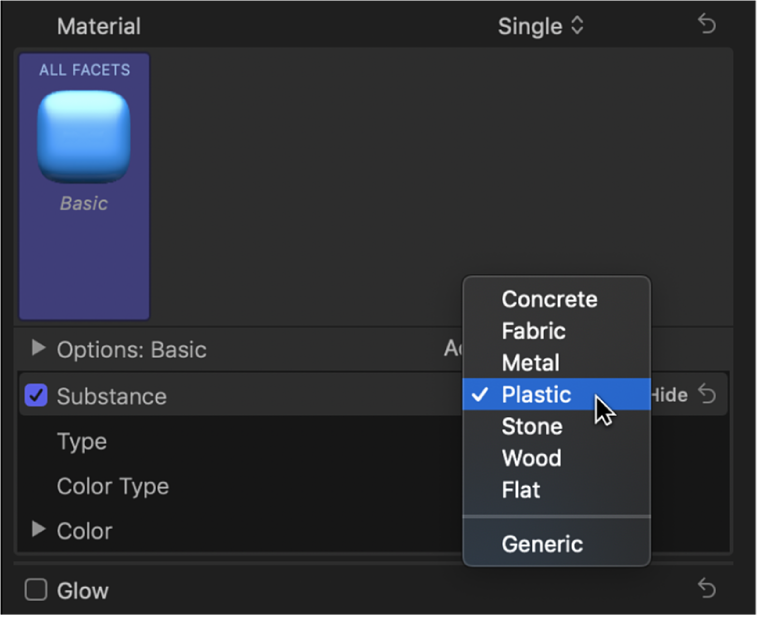
선택한 옵션에 따라 추가 제어기가 나타날 수도 있습니다.
유형 팝업 메뉴(물질 팝업 메뉴 아래)를 클릭하고 위에서 선택한 카테고리에 속한 물질을 선택하십시오.
선택한 옵션에 따라 추가 제어기가 나타날 수도 있습니다.
색상, 밝기, 거친 정도 등 기타 사용할 수 있는 물질 설정을 조절하십시오.
조절하면 미리보기 축소판이 재질 섹션에서 업데이트되며 3D 타이틀이 뷰어에서 업데이트됩니다.
재질 레이어 제어기에 대한 추가 정보를 보려면 Mac용 Final Cut Pro의 재질 제어기 개요의 내용을 참조하십시오.
수정된 재질 이름 변경하기
재질 레이어를 수정하면 텍스트 인스펙터의 미리보기 축소판이 업데이트되어 새로운 텍스처를 보여줍니다. 그러나 미리보기 축소판 아래의 프리셋 이름은 동일하게 남아 있습니다(3D 카테고리에서 추가된 타이틀의 경우 ‘기본’). 수정된 재질의 이름을 해당 재질에 대해 더 잘 설명하는 이름으로 변경할 수 있습니다.
Final Cut Pro 타임라인에서 수정된 프리셋 재질의 3D 타이틀을 선택하십시오.
텍스트 인스펙터 3D 텍스트 섹션의 재질 섹션에서 재질의 이름을 이중 클릭하십시오(미리보기 축소판 아래).
선택된 3D 타이틀의 재질 이름이 변경됩니다. 다른 프리셋의 인스턴스는 영향을 받지 않습니다.
새로운 이름을 입력한 다음 Return을 누르십시오.
프리셋 재질의 원본 설정 복원하기
Final Cut Pro 타임라인에서 수정된 프리셋 재질의 3D 타이틀을 선택하십시오.
텍스트 인스펙터 3D 텍스트 섹션의 재질 섹션에서 미리보기 축소판을 클릭하고 팝업 메뉴에서 프리셋을 선택하십시오.
프리셋에 저장된 원본 설정이 선택된 측면에 적용됩니다. 다른 프리셋의 사용자화 인스턴스는 영향을 받지 않습니다.
변경 사항을 새로운 사용자 설정 재질로 저장하여 공유하거나 다시 사용할 수 있습니다. Mac용 Final Cut Pro에서 수정된 3D 텍스트 재질 저장하기의 내용을 참조하십시오.